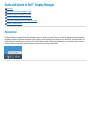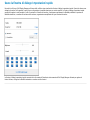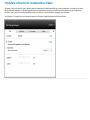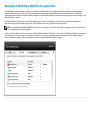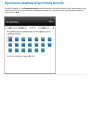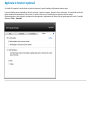Guida dell'utente di Dell™ Display Manager
Panoramica
Usare la finestra di dialogo Impostazioni rapide
Impostare la funzioni di visualizzazione di base
Assegnare le Modalità predefinite alle applicazioni
Organizzazione semplificata del layout finestra del monitor
Applicare le funzioni opzionali
Panoramica
Dell Display Manager è un'applicazione Windows utilizzata per gestire un monitor o un gruppo di monitor. Consente di regolare manualmente l'immagine
visualizzata, assegnare le impostazioni automatiche, gestire l'energia, ruotare l'immagine e altre funzioni per alcuni modelli Dell. Una volta installato, Dell
Display Manager sarà eseguito tutte le volte che si avvia il sistema. Nella barra delle notifiche sarà visualizzata l'icona. Le informazioni relative ai monitor
connessi al sistema saranno sempre disponibili spostando il mouse sull'icona nella barra delle notifiche.

Usare la finestra di dialogo Impostazioni rapide
Facendo clic sull'icona di Dell Display Manager nella barra delle notifiche viene visualizzata la finestra di dialogo Impostazioni rapide. Quando al sistema sono
collegati più monitor Dell supportati, tramite il menu a disposizione è possibile selezionare un monitor specifico. La finestra di dialogo Impostazioni rapide
consente di regolare in modo semplice i livelli di Luminosità e Contrasto del monitor, di selezionare manualmente le Modalità predefinite o impostare la
Modalità automatica, e cambiare la risoluzione dello schermo, organizzazione semplificata del layout finestra del monitor.
La finestra di dialogo Impostazioni rapide consente inoltre di accedere all'interfaccia utente avanzata di Dell Display Manager utilizzata per regolare le
funzioni di base, configurare la Modalità automatica e accedere ad altre funzioni.

Impostare la funzioni di visualizzazione di base
Utilizzando il menu nella scheda Di base è possibile applicare manualmente la Modalità predefinita per il monitor selezionato. In alternativa, può essere
attivata la Modalità automatica. La Modalità automatica provoca l'applicazione automatica della Modalità predefinita quando sono attive applicazioni
specifiche. Tutte le volte che la modalità predefinita cambia, sullo schermo viene visualizzato un messaggio per breve tempo.
La Luminosità e il Contrasto del monitor selezionato possono anche essere regolate direttamente dalla scheda Di base.

Assegnare le Modalità predefinite alle applicazioni
La scheda Modalità automatica consente di associare una Modalità predefinita specifica con un'applicazione specifica e di applicarla automaticamente.
Quando la Modalità automatica è attiva, Dell Display Manager passa automaticamente alla Modalità predefinita corrispondente tutte le volte che viene
attivata l'applicazione associata. La Modalità predefinita assegnata ad una particolare applicazione può essere la stessa su ciascuna monitor collegato, o può
variare da monitor a monitor.
Dell Display Manager è preconfigurato per molte delle applicazioni più conosciute. Per aggiungere una nuova applicazione all'elenco assegnazioni, è
sufficiente trascinare l'applicazione dal desktop, menu Start di Windows o altro posto, e trascinarla nell'elenco corrente.
NOTA: le assegnazioni della Modalità predefinita su batch di file, script e loader, così come file non eseguibili, ad esempio archivi zip o file di pacchetto,
non sono supportati e non saranno influenzati.
Inoltre, può essere attivata un'opzione che consente l'uso della Modalità predefinita "Game (Gioco)" tutte le volte che l'applicazione Direct3D è in esecuzione
a schermo intero. Per annullare questo comportamento, se attivato, con singoli giochi, aggiungerli all'elenco assegnazioni con una Modalità predefinita
diversa. Le applicazioni presenti nell'elenco assegnazioni ha priorità rispetto all'impostazione Direct3D generale.

Organizzazione semplificata del layout finestra del monitor
Sui modelli Dell supportati, la scheda Organizzazione semplice consente di organizzare in modo semplice le opzioni del layout finestra per monitor. Aprire
le finestre trascinate in ciascuna area per posizionarle e ridimensionarle automaticamente. Quando viene creato un layout personalizzato, organizzare le
finestre e fare clic su Salva.

Applicare le funzioni opzionali
Sui modelli Dell supportati la scheda Opzioni consente di selezionare le opzioni PowerNap e Miglioramento dinamico video.
Le opzioni PowerNap saranno disponibili per offrire le opzioni per il risparmio energetico. Quando si attiva lo screensaver, la luminosità del monitor può
essere impostata automaticamente al livello più basso o il monitor viene messo in modalità sleep per risparmiare utileriore energia.
Miglioramento diamico video migliora la riproduzione dei video applicando i miglioramenti alla finestra video più grande aperta sul monitor. È possibile
selezionare "Film" o "Avanzate".
-
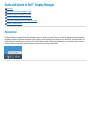 1
1
-
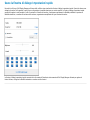 2
2
-
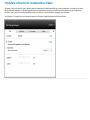 3
3
-
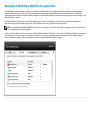 4
4
-
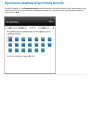 5
5
-
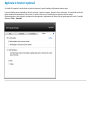 6
6